Twitterにログインする
1.ついっぷるを起動する
![あらかじめTwitterのアカウントを取得し、ユーザーをフォローしておく,アプリケーションの一覧画面を表示しておく ,[ついっぷる]をタップ](/contents/056/img/img20110519124040005860.jpg)
2.Twitterにログインする
![[ついっぷる]が表示された,[ログインする]をタップ](/contents/056/img/img20110602190648016441.jpg)
3.ユーザ名とパスワードを入力する
![1 ユーザ名とパスワードを入力 ,2[OK]をタップ,[アカウントの追加]が表示された](/contents/056/img/img20110602190254063907.jpg)
4.自分のタイムラインを表示する
![アカウントをタップ,次回起動時には手順2〜3の画面は表示されない ,登録したTwitterのアカウントが表示された ,[アカウント]が表示された](/contents/056/img/img20110602190314016314.jpg)
5.自分のタイムラインが表示された
![自分のツイートやフォローしているユーザーのツイート、リツイートなどが表示される,[ホーム]が表示された](/contents/056/img/img20110520100843092162.jpg)
ツイートする
1.ツイートの入力画面を表示する
![ここをタップ,[ホーム]を表示しておく](/contents/056/img/img20110520101138086770.jpg)
2.ツイートする
![1 ツイートを入力 ,2[送信]をタップ ,[投稿する]が表示された](/contents/056/img/img20110520101931041482.jpg)
3.ツイートが送信された
![タイムラインに戻った,自分のツイートがタイムラインに表示されない場合は[更新]をタップする](/contents/056/img/img20110520102307021983.jpg)
返信する
1.返信の入力画面を表示する
![返信したいツイートをロングタッチ ,[ホーム]を表示しておく](/contents/056/img/img20110520102433059595.jpg)
2.返信する
![[返信]をタップ](/contents/056/img/img20110520102540009207.jpg)
3.返信を送信する
![1 返信を入力 ,2[送信]をタップ ,返信が送信され、タイムラインに表示される ,[@ ○○○(返信先のユーザー名)へ返信]が表示された](/contents/056/img/img20110520102855036956.jpg)
ユーザーを検索してフォローする
1.検索画面を表示する
![1 メニューキーを押す,2[検索]をタップ ,タイムラインを表示しておく](/contents/056/img/img20110520103101065500.jpg)
2.ユーザーを検索する
![1[ユーザー]をタップ,2 ユーザー名を入力 ,3 虫めがねのアイコンをタップ ,ここではユーザーを検索する ,[検索]が表示された](/contents/056/img/img20110609115428003365.jpg)
3.プロフィールを確認する
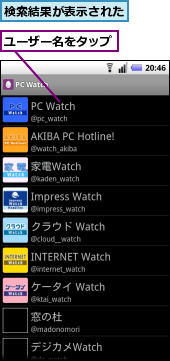
4.ユーザーをフォローする
![フォローしたユーザーのツイートがタイムラインに表示されるようになる,ユーザーのフォローが完了した ,ユーザーのプロフィールが表示された ,[フォローをする]をタップ,[プロフィール]が表示された](/contents/056/img/img20110602191351063875.jpg)
[ヒント]「Twitter」ってなに?
Twitterは、140文字までの短いメッセージ(つぶやき=ツイート)を使ったコミュニケーションサービスです。今いる場所、していること、感じたことなどを書き込むことでほかの人に公開したり、ほかの人のつぶやきを見たりできます。
[ヒント]写真もツイートできる
[ついっぷる]では、メッセージだけでなく、写真も手軽に投稿することができます。[投稿する]の画面で[画像]をタップし、[カメラ]を選択すると、その場で撮影した写真を、[フォトライブラリ]を選択すると、以前に撮影した写真を投稿できます。
[ヒント]URLを短縮したり、ハッシュタグを付けたりしたいときは
Twitterでは1つのメッセージの文字数が140文字までに制限されています。このため、WebページのURLなどの長い文字列を入力すると、文字数が足りなくなります。このような場合は、URLを入力後、[URL短縮]をタップすることで、長いURLを短くすることができます。また、特定の話題についてメッセージを投稿するときは、「ハッシュタグ」と呼ばれる「#」からはじまる識別用文字列をメッセージに追加することがあります。ハッシュタグを追加したいときは[ハッシュタグ]をタップしてから文字列を入力しましょう。
[ヒント]ウィジェットを追加できる
ほかの人とのコミュニケーション手段として、頻繁にTwitterを利用する人は、ホーム画面についっぷるのウィジェットを追加しておくと便利です。ホーム画面でメニューキーを押し、[追加]を選択後、[ウィジェット]を選択します。ウィジェットの一覧が表示されるので、[ついっぷる]を選択します。
[ヒント]複数のアカウントを登録できる
「ついっぷる」には、複数のアカウントを登録できます。仕事用とプライベート用など、Twitterのアカウントを用途ごとに使い分けている場合でもそれぞれのアカウントを「ついっぷる」からまとめて管理できます。アカウントは、メニューキーを押して[アカウント]をタップし、[アカウントの追加]を選択することで追加できます。
[ヒント]連絡先で近況を確認できる
Twitterでフォローしている友だちのメッセージは、MEDIASの[連絡先]に用意されている[近況]からも確認できます。[近況]にメッセージを表示するには、まず、自分のTwitterのアカウントを連絡先に登録します。連絡先の一覧から[マイプロフィール]を選択し、右上の[編集]ボタンをタップします。編集画面に[SNS]という項目があるので[+]をタップして、Twitterのアカウントを登録、近況を更新します。その後、近況を確認したい友だちの連絡先を編集し、SNSのアカウントを登録、更新すると、近況にメッセージが表示されます。
![[連絡先]の[近況]でTwitterの ツイートを確認できる。Twitter以 外にもFacebookやmixiのアカウ ントも登録できる](/contents/056/img/img20110602191437032828.jpg)




